Kaip išspręsti užšalimą ir kitas problemas paleidžiant „Windows“.
Vienas ypač varginantis būdas, kai jūsų kompiuteris gali nepasileisti, yra tada, kai paleidžiant „Windows“ susiduriate su problema, bet neturite ko tęsti – ne Mėlynasis mirties ekranas arba kitas klaidos pranešimas.
Galbūt „Windows 7“ užstringa paleidžiant, todėl valandą reikia žiūrėti „Windows 7 paleidimas“. Esate priversti paleisti iš naujo rankiniu būdu, kad pamatytumėte, kaip jis vėl sustingsta toje pačioje vietoje. O gal jūsų „Windows 10“ kompiuteris automatiškai paleidžiamas iš naujo kažkada po to, kai jis pradeda įkelti, sukeldamas vadinamąjį „perkrovimo kilpą“.
Kartais kompiuteris gali net sustoti toje vietoje, kur galite perkelti pelę, bet nieko neįvyksta. Gali atrodyti, kad „Windows“ vis dar bando paleisti, bet galiausiai turėsite rankiniu būdu iš naujo paleisti kompiuterį, kad vėl matytumėte tą patį elgesį!
Išjunkite kompiuterį ir vėl įjunkite. Deja, negalite tinkamai paleisti „Windows“, nes ji nėra visiškai įkelta, todėl turėsite tai padaryti rankiniu būdu.
Daugelis dalykų vyksta fone, kai paleidžiama „Windows“. Kartais viskas veikia ne taip, kaip turėtų, ypač po to, kai „Windows“ įdiegė naujinimus arba įvyko kitų svarbių operacinės sistemos pakeitimų, kai ji paskutinį kartą buvo paleista ir veikia. Iš naujo paleisti gali būti viskas, ko reikia „Windows“, kad grįžtų į vėžes.
Jei prieš paleidžiant kompiuterį iš naujo matote mėlyną informacijos pilną ekraną, tai yra mėlynas mirties ekranas ir jūsų kompiuteris sukonfigūruotas taip, kad po jo būtų paleistas iš naujo. Tu gali išjunkite šį automatinį paleidimą iš naujo jeigu nori.
Paleiskite „Windows“ saugiuoju režimu, jei gali, ir tada tinkamai paleiskite kompiuterį iš naujo.
Teisingai – ne daryti bet ką saugiuoju režimu, tiesiog įeikite ir paleiskite iš naujo. Kaip perskaitėte pirmoje aukščiau esančioje idėjoje, kartais atnaujinimai ar kiti dalykai nutrūksta. Jei priverstinis visiškas paleidimas iš naujo neveikia, pabandykite jį saugiuoju režimu. Tai veikia dažniau, nei jūs manote.
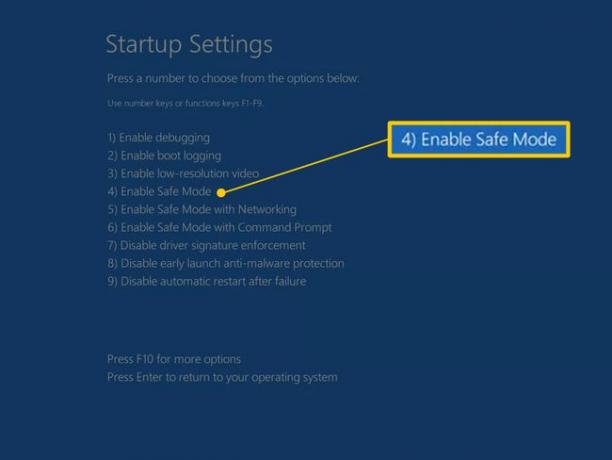
Pataisykite „Windows“ diegimą. Dažna priežastis, dėl kurios „Windows“ užstringa arba automatiškai paleidžiama iš naujo „Windows“ paleidimo proceso metu, yra ta, kad vienas ar keli svarbūs „Windows“ failai yra pažeisti arba jų trūksta. „Windows“ taisymas pakeičia šiuos svarbius failus nepašalinant ir nepakeičiant nieko kito kompiuteryje.
„Windows 10“ tai vadinama Iš naujo nustatykite šį kompiuterį. „Windows 8“ tai vadina Iš naujo nustatykite kompiuterį arba Atnaujinkite savo kompiuterį. „Windows 7“ ir „Vista“ tai vadinama a Paleidimo taisymas. „Windows XP“ tai vadina a Remonto montavimas.
„Windows XP“ taisymo diegimas yra sudėtingesnis ir turi daugiau trūkumų nei kitose operacinėse sistemose esančios taisymo parinktys. Taigi, jei esate XP vartotojas, prieš atlikdami tai galite palaukti, kol išbandysite 4–6 veiksmus.
Paleiskite „Windows“ naudodami paskutinę gerą konfigūraciją. Jei ką tik atlikote kompiuterio pakeitimą, dėl kurio, jūsų manymu, „Windows“ nustojo tinkamai paleisti, gali padėti pradėti nuo paskutinės žinomos geros konfigūracijos.
Tai sugrąžins daugelį svarbių nustatymų į tokias būsenas, kokias jie buvo paskutinį kartą sėkmingai paleidus „Windows“, tikimės, kad ši problema bus išspręsta ir galėsite grįžti į „Windows“.
Paleiskite „Windows“ saugiuoju režimu, tada naudokite sistemos atkūrimą, kad anuliuotumėte naujausius pakeitimus. „Windows“ gali užšalti, sustoti arba paleisti iš naujo paleisties metu, nes buvo pažeista a vairuotojas, svarbus failas arba jo dalis registras. A Sistemos atkūrimo sugrąžins visus tuos dalykus į paskutinę darbo tvarką, kuri galėtų visiškai išspręsti jūsų problemą.
Priklausomai nuo priežasties, dėl kurios „Windows“ neįsijungia, gali būti, kad net negalėsite įjungti saugaus režimo. Laimei, taip pat galite atlikti sistemos atkūrimą iš Išplėstinės paleidimo parinktys „Windows 10“ arba „Windows 8“, arba Sistemos atkūrimo parinktys „Windows 7“ arba „Windows Vista“, taip pat iš „Windows“ sąrankos DVD.
Atminkite, kad negalėsite anuliuoti sistemos atkūrimo, jei tai bus atlikta naudojant saugųjį režimą arba sistemos atkūrimo parinktis. Galbūt jums tai nerūpi, nes vis tiek negalite normaliai paleisti „Windows“, tačiau turėtumėte tai žinoti.
Nuskaitykite kompiuterį, ar nėra virusų, vėlgi iš saugaus režimo.
Virusas ar kitos rūšies kenkėjiška programa galėjo sukelti pakankamai rimtą „Windows“ dalies problemą, kad ji nustotų tinkamai paleisti.
Jei negalite įjungti saugaus režimo, vis tiek galite nuskaityti, ar nėra virusų, naudodami įkrovos kenkėjiškų programų skaitytuvą. Žiūrėkite mūsų Nemokami įkrovos antivirusiniai įrankiai įvairių programų, galinčių tai padaryti, sąrašas.
Išvalykite CMOS. Išvalymas BIOS atmintis tavo pagrindinė plokštė grąžins BIOS nustatymus į gamyklinius numatytuosius lygius. Neteisinga BIOS konfigūracija gali būti priežastis, dėl kurios „Windows“ užstringa paleidžiant.
Jei išvalysite CMOS išsprendžia jūsų „Windows“ paleidimo problemą, įsitikinkite, kad būsimi BIOS pakeitimai atliekami po vieną, todėl, jei problema pasikartos, žinosite, kuris pakeitimas sukėlė problemą.
Pakeiskite CMOS bateriją, jei jūsų kompiuteris yra senesnis nei treji metai arba jei jis buvo išjungtas ilgą laiką.
CMOS baterijos yra labai nebrangios, o tai, kas nebeišlaiko įkrovos, tikrai gali būti Windows užstrigimo, sustojimo arba perkrovimo paleidimo metu priežastis.
Sėdi iš naujo viskas, ką galite paimti į rankas. Tai atkurs įvairius ryšius jūsų kompiuteryje ir dažnai yra „stebuklingas“ tokių paleidimo problemų, ypač perkrovimo kilpų ir užstrigimų, sprendimas.
Pabandykite iš naujo nustatyti šią aparatinę įrangą ir pažiūrėkite, ar „Windows“ bus tinkamai paleista:
- Iš naujo prijunkite visus vidinius duomenų ir maitinimo laidus.
- Iš naujo įdėkite atminties modulius.
- Iš naujo įdėkite visas išplėtimo korteles.
Taip pat atjunkite ir vėl prijunkite klaviatūrą, pelę ir kitus išorinius įrenginius.
Patikrinkite elektros trumpųjų jungčių priežastis kompiuterio viduje. Trumpas elektros laidas dažnai yra perkrovimo kilpų ir kieto užstrigimo priežastis, kai paleidžiama „Windows“.
Išbandykite RAM. Jei vienas iš jūsų kompiuterio RAM moduliai visiškai sugenda, kompiuteris net neįsijungia. Tačiau dažniausiai atmintis sugenda lėtai ir veiks iki tam tikro taško.
Jei sistemos atmintis sugenda, kompiuteris gali įsijungti, bet sustingti, sustoti arba nuolat paleisti iš naujo tam tikru momentu paleidžiant „Windows“.
Pakeiskite atmintį kompiuteryje, jei atminties testas rodo kokių nors problemų.
Patikrinkite maitinimo šaltinį. Vien todėl, kad jūsų kompiuteris iš pradžių įsijungia, dar nereiškia, kad maitinimo šaltinis dirba. Nors nėra įprasta, kad jūsų kompiuteris iki „Windows“ paleidimo proceso paleidžiamas esant pažeistam maitinimo šaltiniui, taip nutinka ir verta atkreipti dėmesį.
Pakeiskite maitinimo šaltinį, jei bandymai rodo, kad su juo yra problemų.
Pakeiskite kietasis diskas duomenų kabelis. Jei kabelis, jungiantis standųjį diską su pagrindine plokšte, yra pažeistas arba neveikia, įkeliant Windows galite matyti įvairių problemų, įskaitant užstrigimą, sustabdymą ir perkrovimo kilpas.
Neturite atsarginio standžiojo disko duomenų kabelio? Jį galite pasiimti bet kurioje elektronikos parduotuvėje arba pasiskolinti tą, kurį naudoja kitas diskas, pvz., jūsų optinis įrenginys, žinoma, darant prielaidą, kad tai to paties tipo kabelis. Naudojami naujesni diskai SATA naudojami kabeliai ir senesni diskai PATA kabeliai.
Įsitikinkite, kad padarėte viską, kad atliktumėte trikčių šalinimo veiksmus iki šio. 14 ir 15 veiksmai apima sudėtingesnius ir destruktyvesnius užšaldymo, sustabdymo ir nuolatinio perkrovimo problemų sprendimus paleidžiant „Windows“. Gali būti, kad vienas iš toliau pateiktų sprendimų yra būtinas norint išspręsti problemą, bet jei nesate kruopštūs iki šiol šalindami triktis, jūs negalite tiksliai žinoti, kad vienas iš paprastesnių anksčiau pateiktų sprendimų nėra tinkamas vienas.
Išbandykite kietąjį diską. Fizinė standžiojo disko problema neabejotinai yra priežastis, kodėl „Windows“ gali nuolat paleisti iš naujo, visiškai užstrigti arba sustoti. Kietasis diskas, kuris negali tinkamai nuskaityti ir rašyti informacijos, tikrai negali tinkamai įkelti operacinės sistemos.
Pakeiskite standųjį diską jei jūsų testai rodo problemą. Pakeitę standųjį diską, turėsite tai padaryti atlikti naują „Windows“ diegimą.
Jei standusis diskas išlaiko testą, fiziškai viskas gerai, todėl problemos priežastis turi būti sistemoje „Windows“. Tokiu atveju kitą veiksmą problemą išspręsite.
Atlikite švarų „Windows“ diegimą. Šio tipo diegimas bus visiškai ištrinkite diską ir vėl įdiekite „Windows“ nuo nulio.
3 veiksme patarėme pabandyti išspręsti Windows sukeltas paleidimo problemas taisydami Windows. Kadangi šis svarbių „Windows“ failų taisymo būdas yra neardomasis, įsitikinkite, kad išbandėte tai prieš visiškai destruktyvų, paskutinės galimybės švarų diegimą šiame veiksme.
